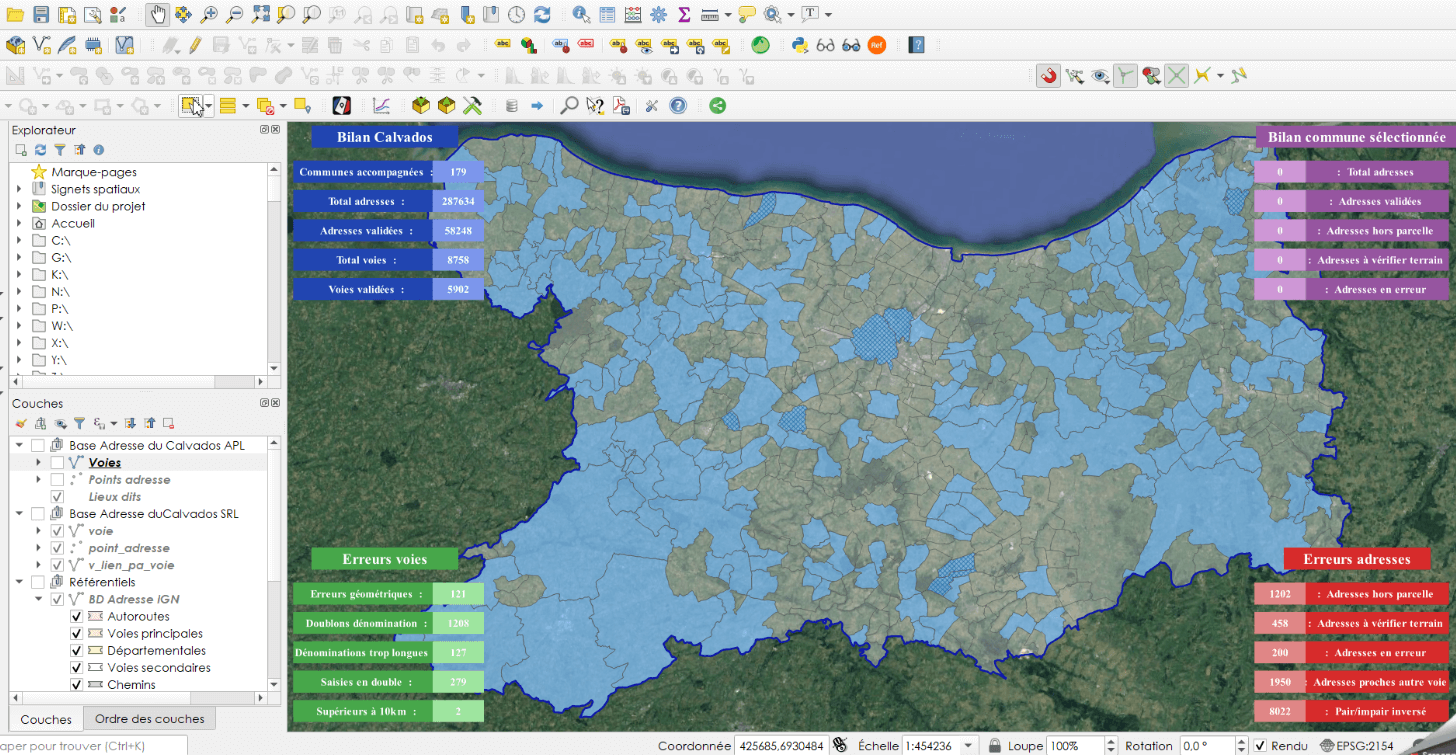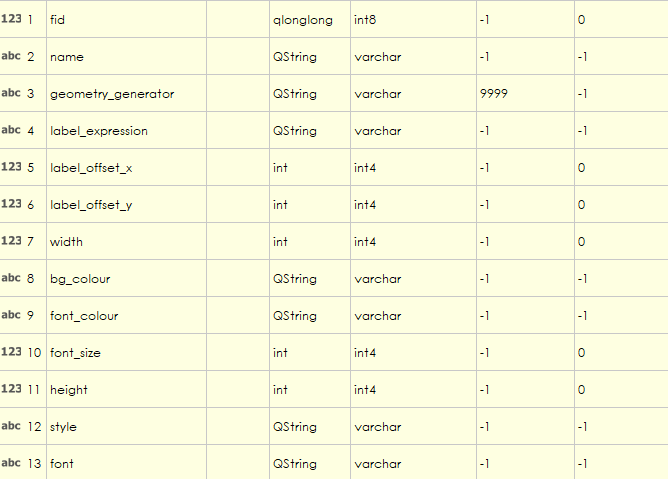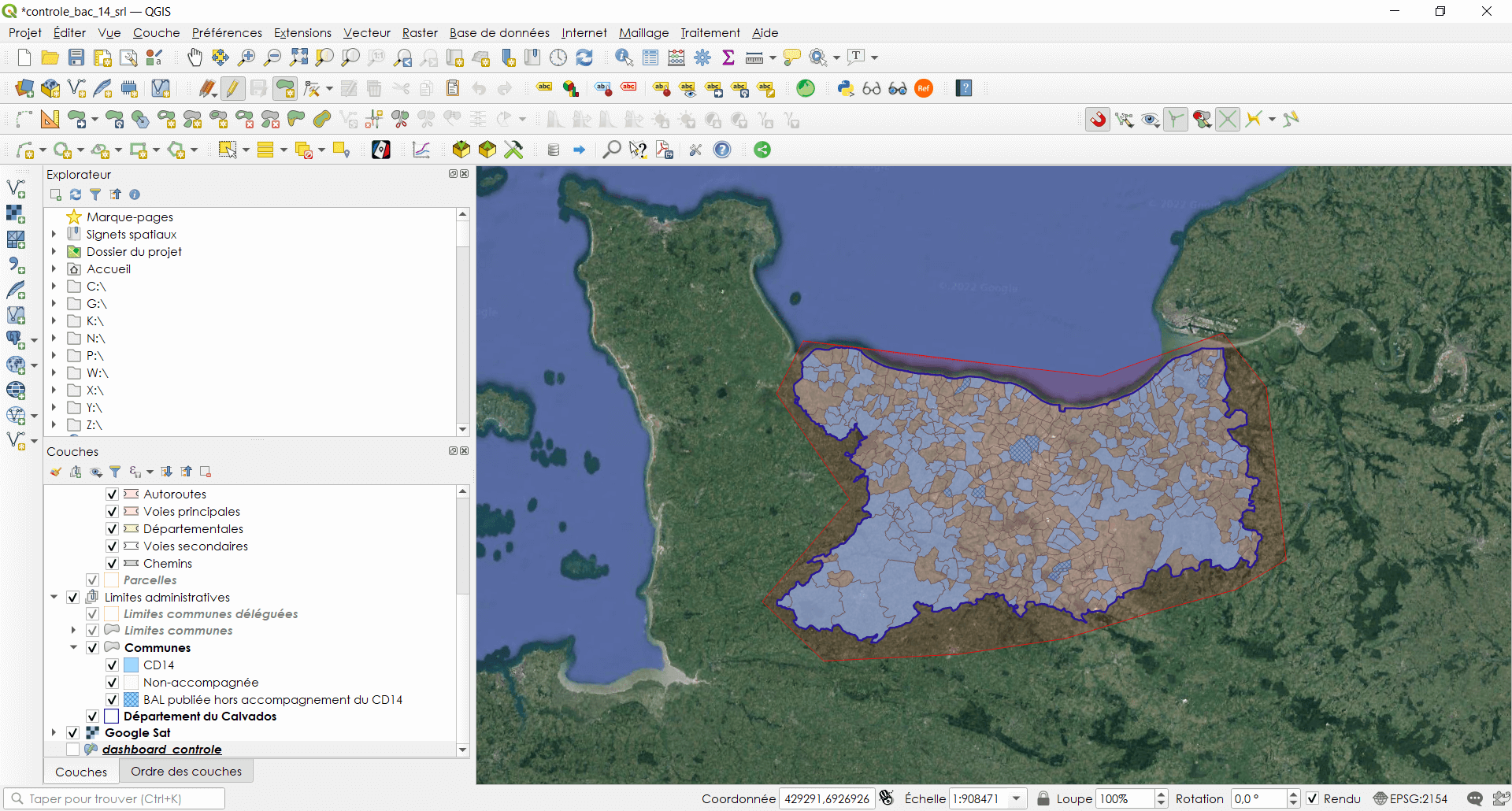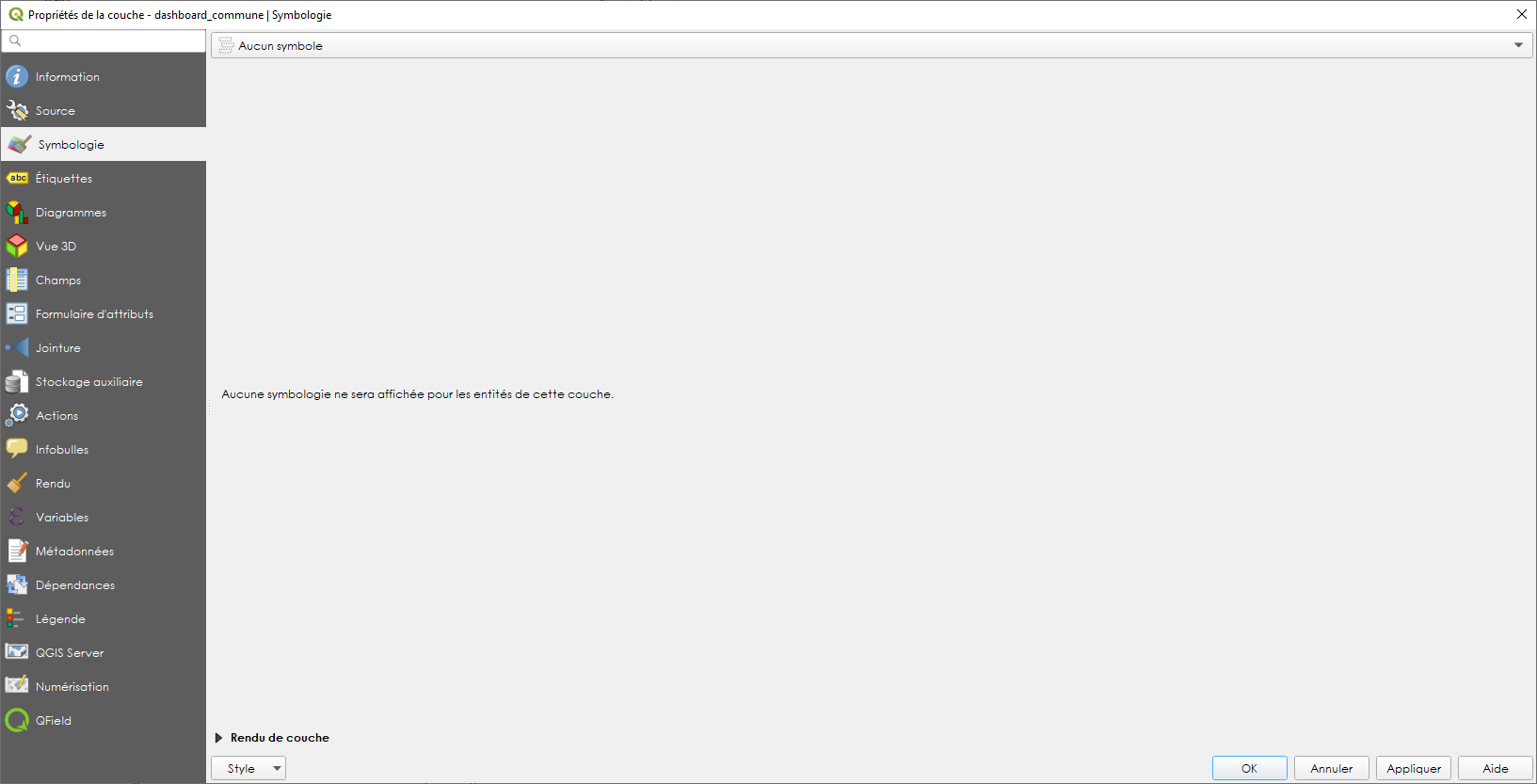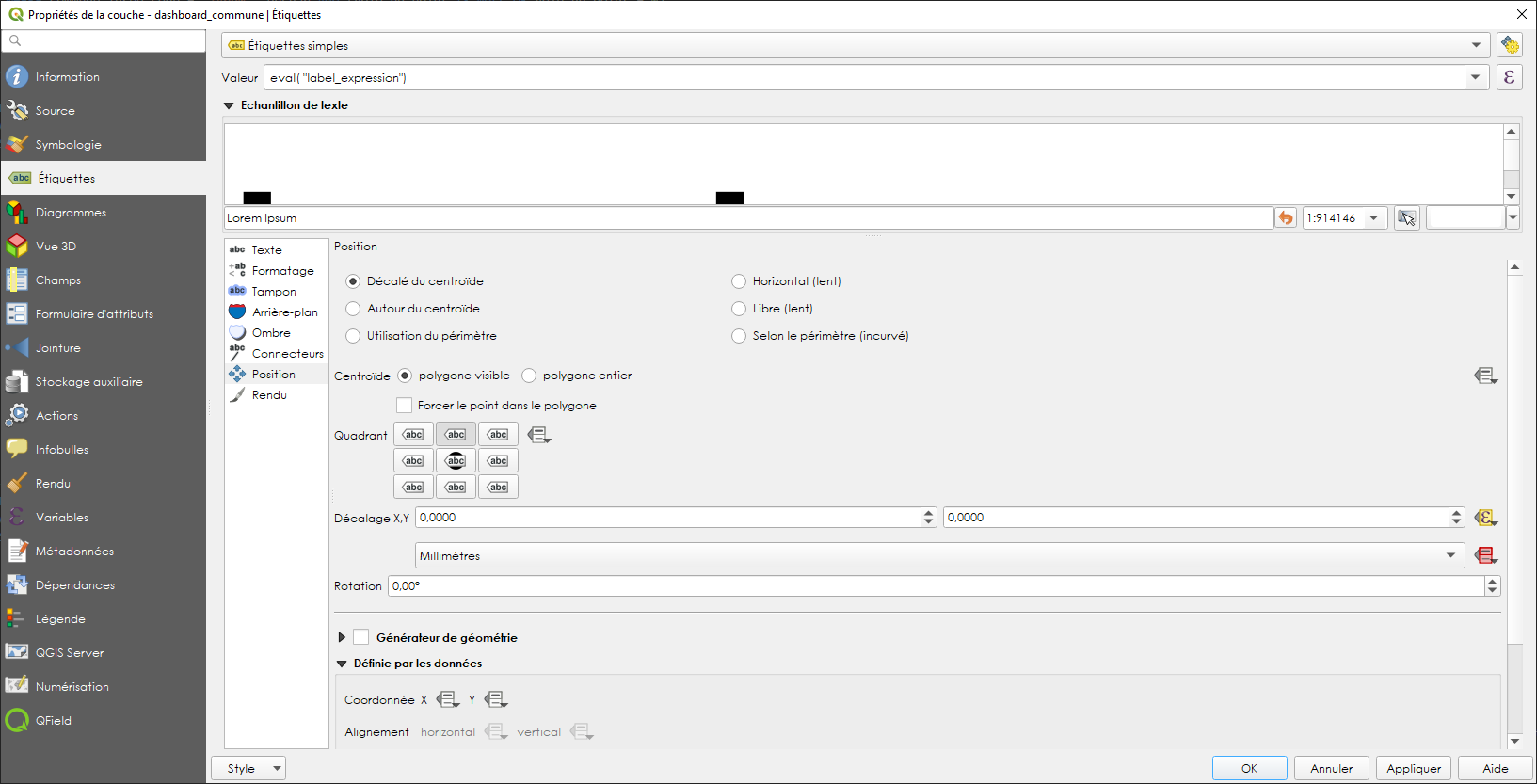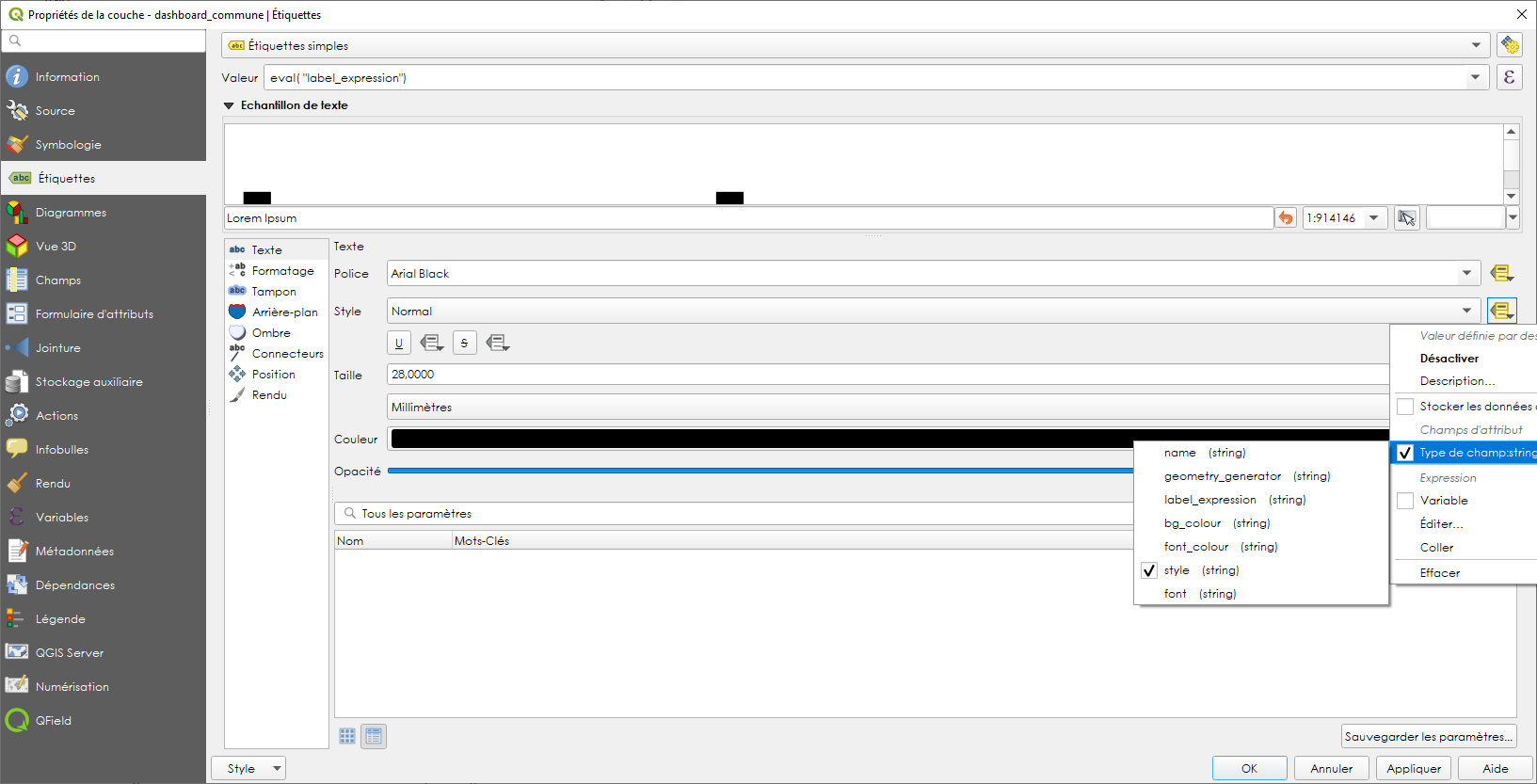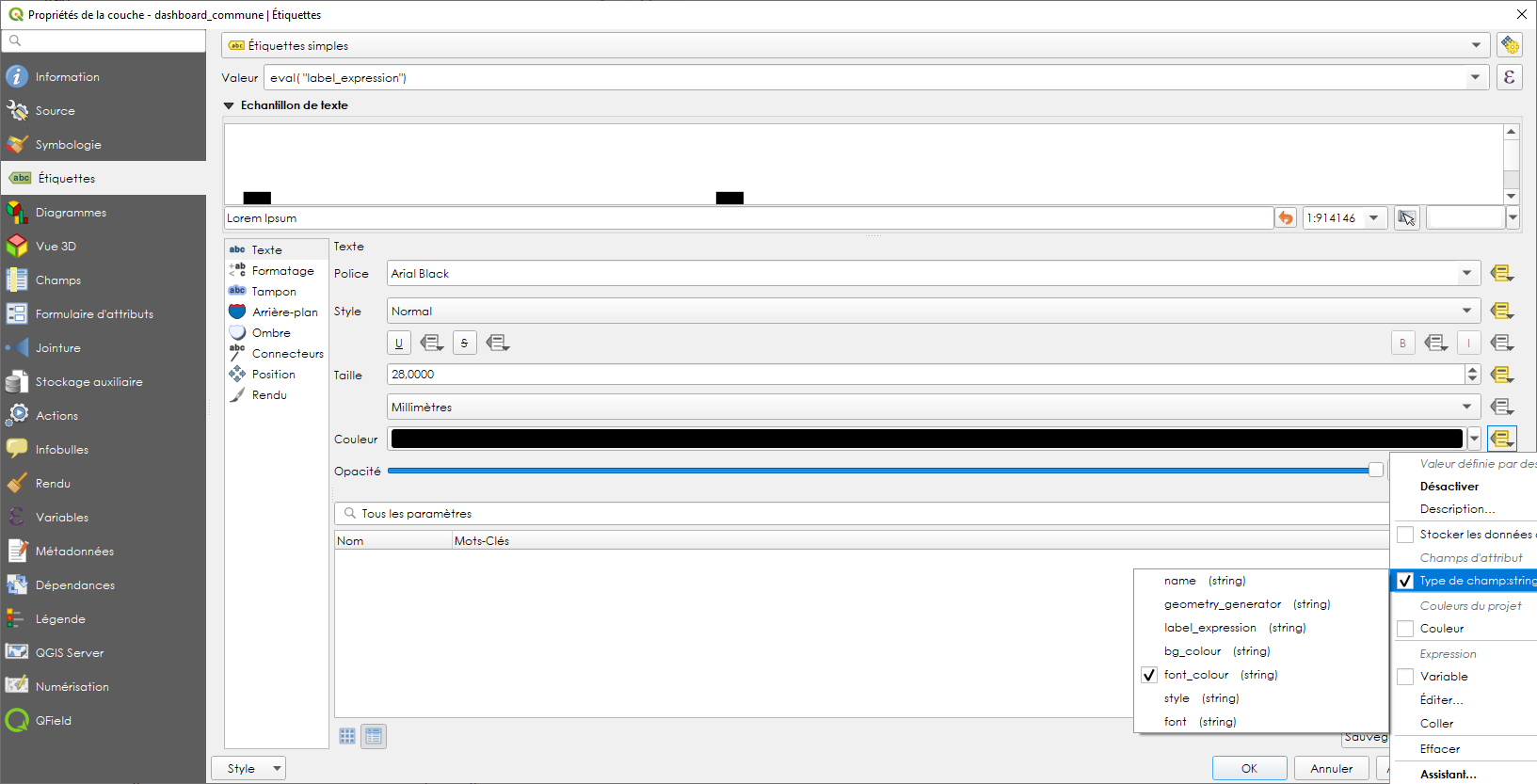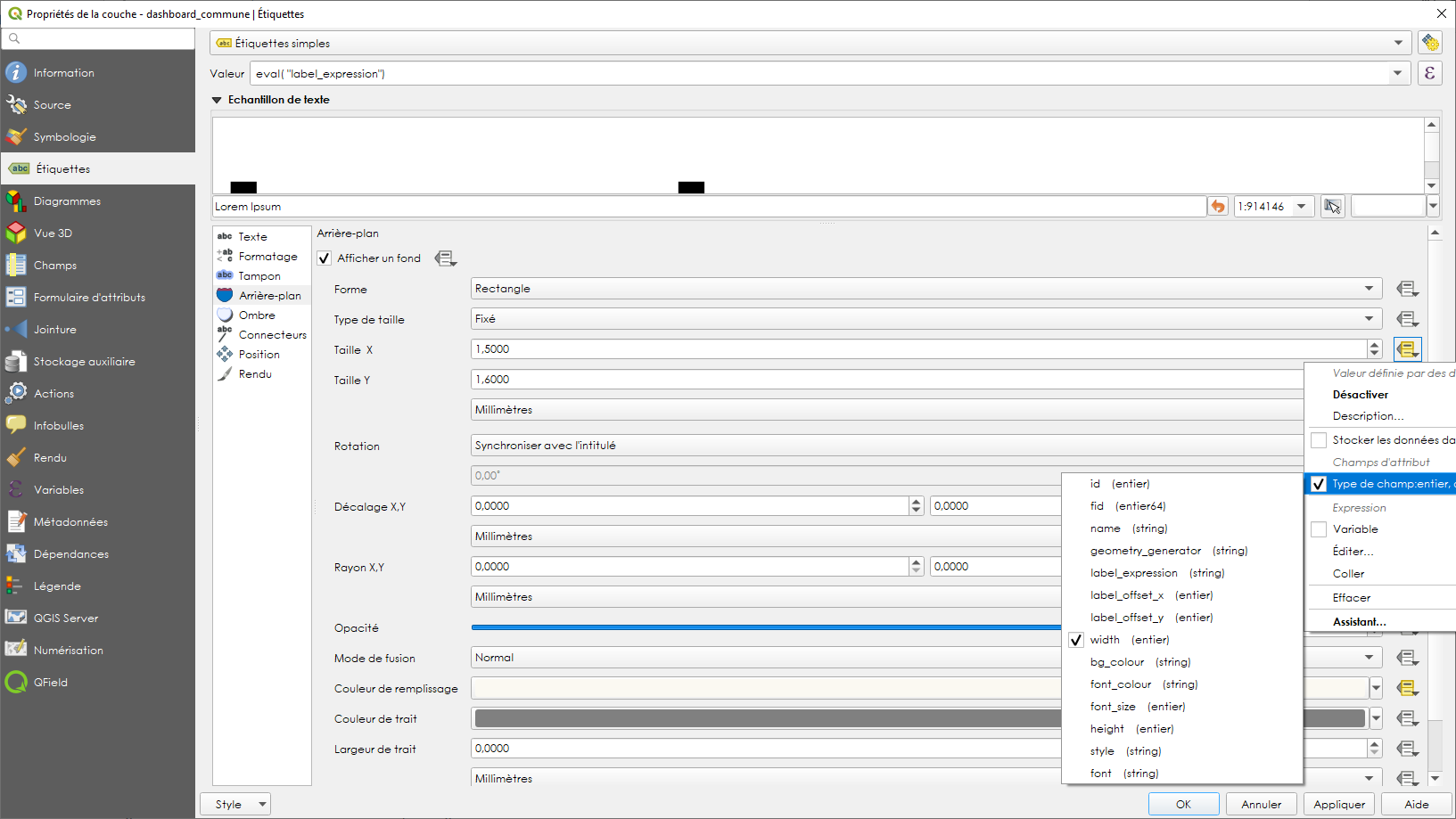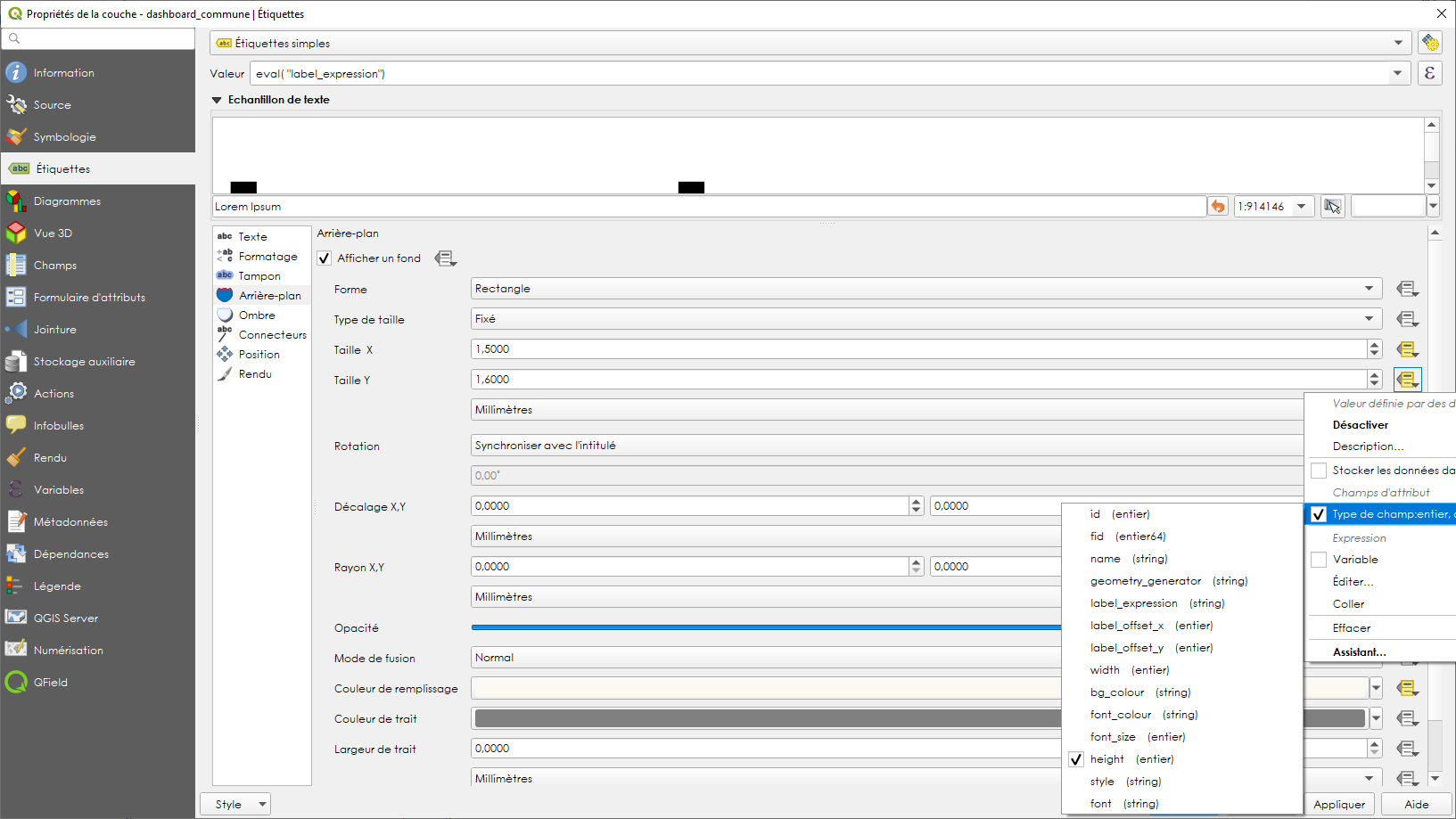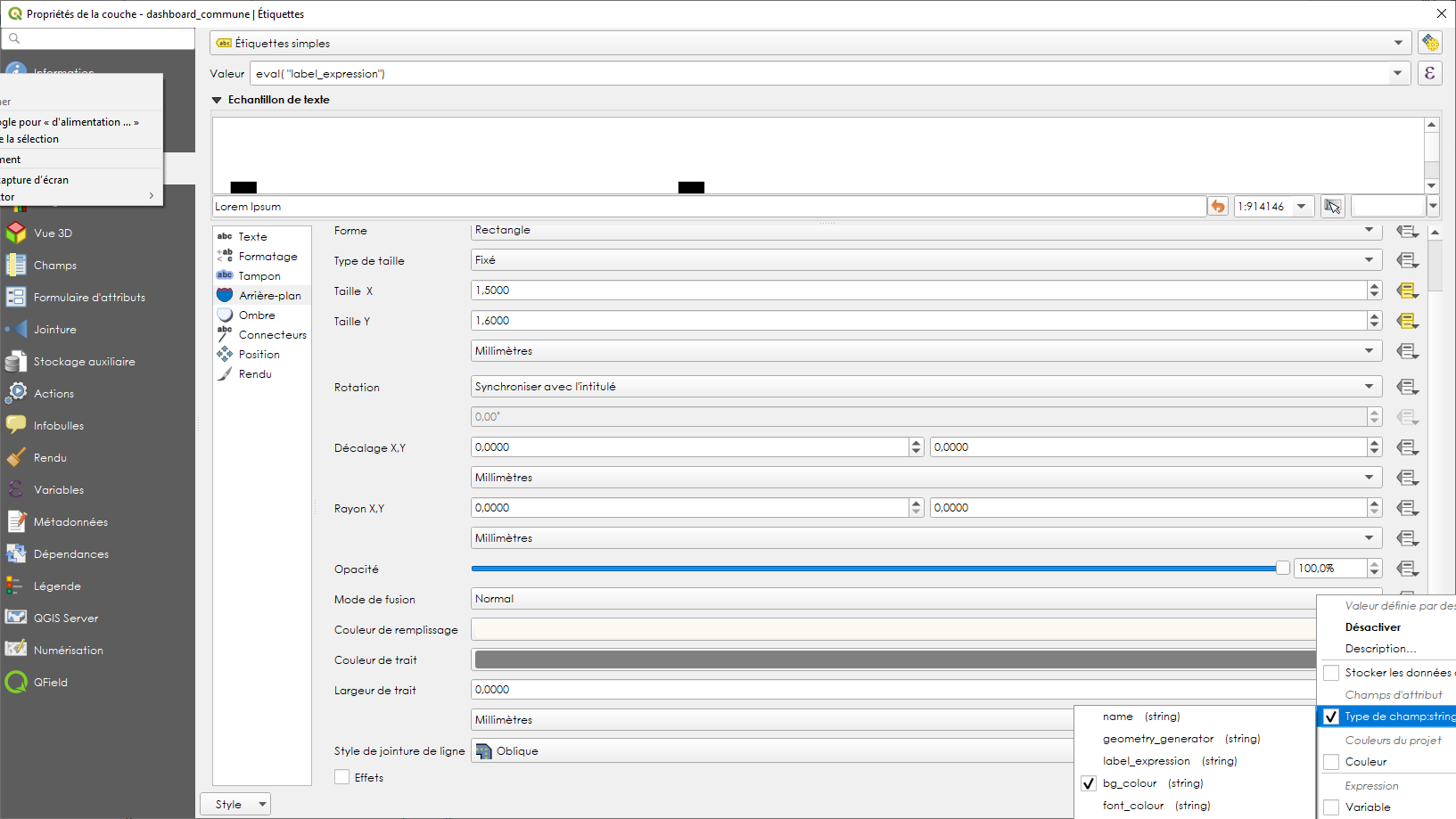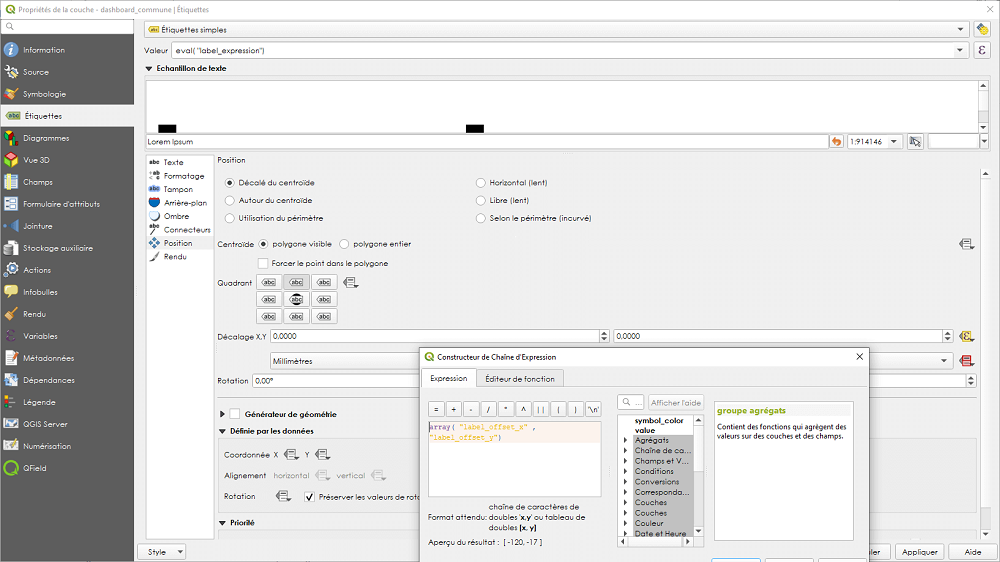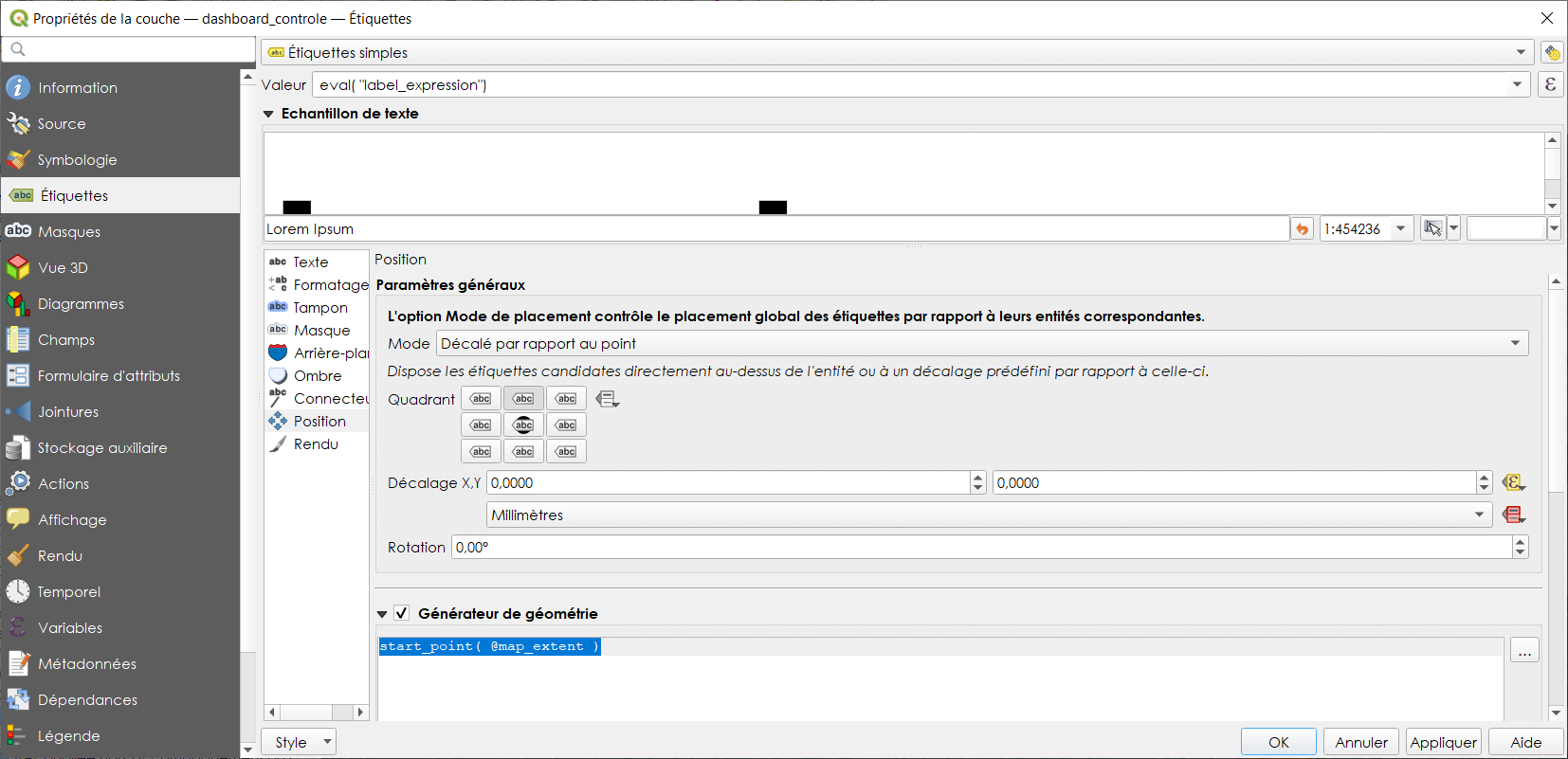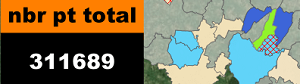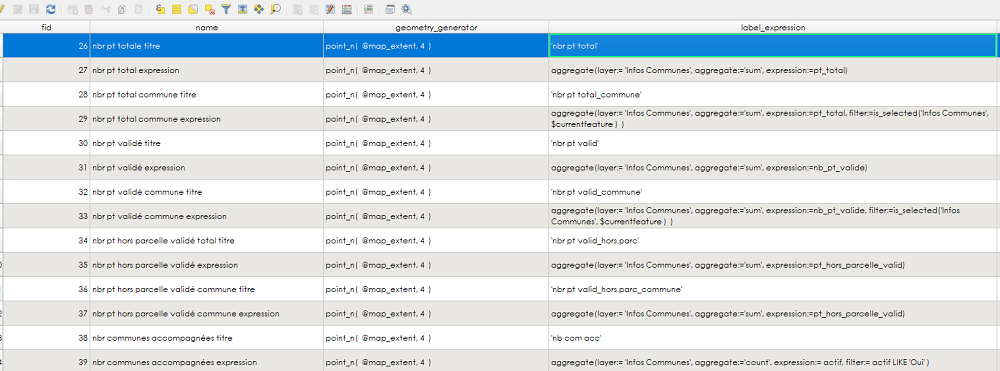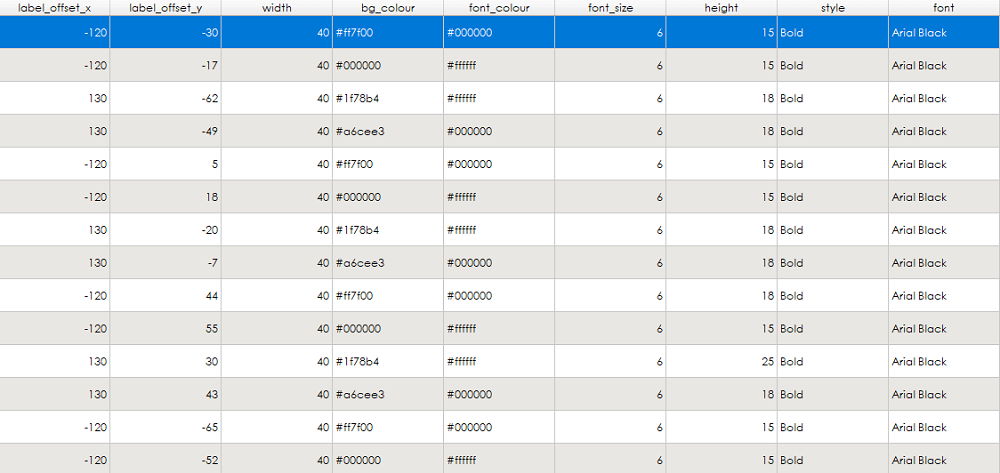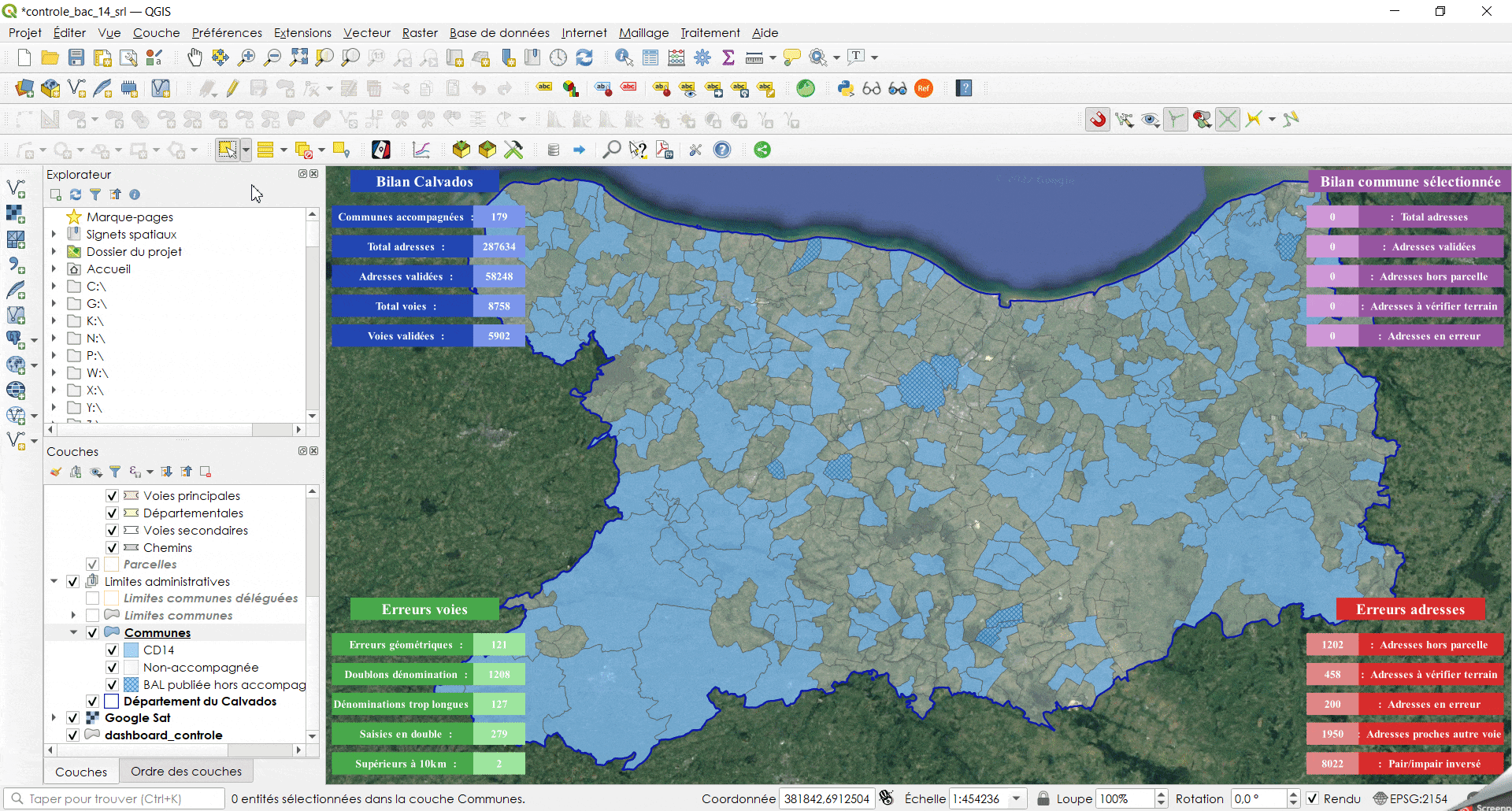Dashboard QGIS : Suivi des indicateurs adresse du Département du Calvados#

Depuis 2019, le Département accompagne les communes pour la saisie et la diffusion de leurs adresses vers la Base Adresse Nationale. Après plus de 2 ans de projet, et avec l’augmentation constante du nombre de demandes d’accompagnement par les communes, les membres du pôle SIG du Département ont souhaité se doter d’un tableau de bord de suivi des indicateurs clés du projet, intégré aux logiciels SIG utilisés quotidiennement par les équipes et les partenaires.
Accompagnement à l’adressage du Département#
L’adressage est obligatoire pour les communes de plus de 2000 habitants et le deviendra pour l'ensemble des communes avec l'entrée en vigueur prochaine de la loi 3DS1.
Pour permettre aux communes de diffuser leurs adresses, la Direction du numérique de l’État a mis en place la Base Adresse Nationale (BAN), une base qui référence l’ensemble des adresses locales à l’échelle nationale. Depuis octobre 2019, les adresses de « sources communales » publiées sur la BAN ont la priorité sur les autres sources.
Afin d’accompagner les communes dans cette démarche, le Département du Calvados met à disposition des communes une application cartographique de gestion des adresses https://atlas.calvados.fr/index.php/view/map/?repository=04&project=52_bac_14 (base adresse du calvados), permettant de consulter la BAN, dénommer des voie, créer des nouvelles adresses et modifier ou supprimer des adresses existantes. Cette application a été développée à partir des logiciels open sources Lizmap/PostGIS/QGIS serveur.
En janvier 2022, le département accompagnait ainsi plus de 200 communes et avait publié près de 47 000 adresses sur la BAN. Cet accompagnement, réalisé par 2 agents du pôle SIG, implique des interventions sur le terrain, des formations aux normes de l’adressage, la résolution des problématiques terrain complexes, un support pour la saisie des adresses dans l’application, le contrôle des voies et des points adresses saisis.
Un outil de suivi intégré#
Au sein du pôle SIG, nous souhaitions obtenir une vue d’ensemble des données produites au fur et à mesure de l’avancement du projet. Il fallait donc identifier une solution SIG permettant d’assurer un suivi interactif des données (contrôle des erreurs de saisies et bilan de l'avancement du projet). Elle devait s’intégrer au logiciel QGIS utilisé par le chargé de mission SIG du Département et sur l’application cartographique Lizmap à disposition des communes et des partenaires.
Nous nous sommes appuyés sur une méthodologie publiée sur le site https://plugins.QGIS.org/geopackages/5/ (Sutton, 2020) , afin de développer un « Dashboard » par manipulation des étiquettes de couches QGIS.
Cette méthode permet, en créant une couche spécifique de tableau de bord, de paramétrer le style des étiquettes de la couche et via requêtes sql d’agrégation, de produire un tableau interactif de suivi des données présentes dans le projet QGIS.
Les étapes de construction du Dashboard#
Etape 1 : création de la couche dashboard#
Créer une couche « dashboard » de polygone composée des champs suivant :
Etape 2 : créer un polygone#
Éditer la couche « dashboard » et créer un polygone suivant l’emprise du projet.
Etape 3 : symbologie de la couche#
Ouvrir les propriétés de la couche dashboard et dans l’onglet symbologie sélectionner ‘aucun symbole’.
Le polygone doit disparaître à l’écran.
Etape 4 : paramétrer les étiquettes#
Sélectionner ‘Etiquettes simples’ dans l’onglet Étiquettes. Dans le sous onglet valeur, faites une sélection par expression et inscrivez le code suivant : eval( "label_expression")
Dans le sous-onglet texte cliquer sur l’icône à droite de la police. Aller chercher type de champs et pointer vers le champ font de la table « dashboard » créée à l’étape 1.
Faire de même avec le style et pointer sur le champs style.
Faire de même avec la couleur et pointer sur le champ font_color.
Aller maintenant dans l’onglet arrière-plan.
Faire de même que précédemment avec la taille X et pointer sur le champ width.
Faire de même que précédemment avec la taille Y et pointer sur le champ height.
Faire de même avec la couleur de remplissage et pointer sur le champ bg_colour.
Aller maintenant dans l’onglet position.
Choisir l’option quadrant de l’image ci-dessous.
Cliquer sur l’icône à droite de décalage X,Y. Choisissez cette fois ci la sélection par expression.
Dans le constructeur de requête qui s’ouvre, indiquer la variable suivante : array( "label_offset_x" , "label_offset_y")
Appuyer sur ok.
Pour finir, afin de fixer les étiquettes selon l'emprise de la carte, cocher la case générateur de géométrie et inscrire l'expression suivante : start_point( @map_extent )
Etape 5 : Remplir les champs de la table attributaire#
Revenir à la table attributaire de « dashboard ».
Donner un nom qui mette en évidence l’action. Ici le titre de la première étiquette que nous appellerons fenêtre dashboard.
Puis indiquer dans le champs label expression l’expression qui s’affichera dans la première fenêtre dashboard, ici, simplement le titre *'nbr pt total'
Paramétrer ensuite les champs qui vont déterminer la taille, la position, la couleur de fond et la police de la première fenêtre Dashboard.
Au fur et à mesure des modifications des valeurs de champs, lorsque vous enregistrez, vous devez voir apparaître la 1ere fenêtre Dashboard et les modifications apportées.
Si aucune fenêtre n’apparaît au niveau de votre projet QGIS, jouez avec les différents champs (surtout label_offset x, label_offset y), cela peut être un problème de position de la fenêtre. Si elle n’apparaît toujours pas, reprenez les étapes précédentes.
Etape 6 : Créer de nouvelles fenêtres dashboard#
Pour créer une nouvelle fenêtre dashboard, passer la table attributaire en mode édition. Copiez la première ligne et coller la dans la partie blanche de la table attributaire. Une deuxième ligne identique apparaît.
Etape 7 : Paramétrer des requêtes dans les nouvelles lignes#
Une fois la nouvelle entité crée, modifier les valeurs de champs de la seconde pour positionner la deuxième fenêtre sous la première. Vous pouvez modifier le champs label_expression avec une requête sql qgis qui vous permettra d’afficher la valeur souhaitée dans cette deuxième fenêtre.
Exemple de table attributaire Dashboard et rendu#
Ci-dessous, nous avons organisé la table avec une fenêtre par ligne comme suit : une 1ère fenêtre avec valeur « titre » suivie d'une fenêtre affichant une valeur « expression ».
Exemple de requêtes utilisées#
1- Total de la somme des valeurs de la colonne pt_total de la couche Infos Communes
2- Total de la somme des valeurs de la collonne pt_total des entités sélectionnées sur la couche Infos Communes
aggregate(layer:= 'Infos Communes', aggregate:='sum', expression:=pt_total, filter:=is_selected('Infos Communes', $currentfeature ) )
3- Nombre de communes accompagnées (champ : actif, valeur : oui) dans la couche Infos Communes
aggregate(layer:= 'Infos Communes', aggregate:='count', expression:= actif, filter:= actif LIKE 'Oui' )
Exemple de rendu#
Le Dashboard est utilisé par le pôle SIG afin de contrôler les erreurs de saisies en temps réel par les communes et présenter un bilan général de l'avancement du projet.
Ci-dessous, un exemple d'affichage des bilans adresses (en haut à droite) après sélection d'une commune sous QGIS.
Auteur#
Théo Grondin#
Géographe spécialisé dans le domaine du SIG, je travaille depuis 2020 au sein du pôle SIG du Département du Calvados en tant que chargé de mission/administrateur SIG. Je m'investis particulièrement sur les questions de développement et de mise en production de traitements automatiques sur les bases de données géographiques.
Licence #
Ce contenu est sous licence Creative Commons International 4.0 BY-NC-SA, avec attribution et partage dans les mêmes conditions, sauf dans le cadre d'une utilisation commerciale.
Les médias d'illustration sont potentiellement soumis à d'autres conditions d'utilisation.
Réutiliser, citer l'article
Vous êtes autorisé(e) à :
- Partager : copier, distribuer et communiquer le matériel par tous moyens et sous tous formats
- Adapter : remixer, transformer et créer à partir du matériel pour toute utilisation, exceptée commerciale.
Citer cet article :
"Dashboard QGIS : suivi des indicateurs adresse du Département du Calvados" publié par Théo GRONDIN sur Geotribu sous CC BY-NC-SA - Source : https://geotribu.fr/articles/2022/2022-02-11_dashboard_qgis_adresse_CD14/
-
loi relative à la Différenciation, la Décentralisation, la Déconcentration et portant diverses mesures de Simplification de l'action publique locale. Voir sur Legifrance et les contenus liés sur Geotribu. ↩
Commentaires
Une version minimale de la syntaxe markdown est acceptée pour la mise en forme des commentaires.
Propulsé par Isso.
Ce contenu est sous licence Creative Commons BY-NC-SA 4.0 International